Ken jij de plug-in van WooCommerce zelf al om al je producten uit je WooCommerce webshop te publiceren op Facebook en Instagram? De officiële plugin heet Facebook for WooCommerce. De plug-in maakt het mogelijk om jouw complete catalogus met producten uit je WooCommerce webshop direct te publiceren op je Facebook Bedrijfspagina. Niet langer één product delen op je Facebookpagina, maar direct je hele webshop beschikbaar in Facebook, altijd gesynchroniseerd en meteen te gebruiken.
Deze blog is voor het eerst gepubliceerd in mei 2017 en in oktober 2023 geüpdatet naar de nieuwste versie.
- Hoe werkt Facebook for WooCommerce?
- Volledig stappenplan
- Facebook for WooCommerce aanpassen in je shop
- Facebook-pixel met Facebook for WooCommerce plugin gebruiken
- Bekende problemen met de Facebook for WooCommerce plugin
- Shop-tabblad toevoegen aan je Facebook bedrijfspagina
- Catalogus beheren voor Facebook en Instagram
- Conclusie
Hoe werkt Facebook for WooCommerce?
In een paar eenvoudige stappen voeg je de plug-in toe aan je WooCommerce webshop. Je downloadt via WooCommerce de plug-in (je hebt daar een account nodig dat je gratis kunt aanmaken) en uploadt de plug-in in je webshop. Na activatie krijg je direct de vraag aan welke pagina je de webshop wilt koppelen. Je geeft een aantal variabelen in en de webshop wordt geüpload naar Facebook.
Hieronder vind je een volledig stappenplan hoe je met de plug-in je webshop aan je Facebook bedrijfspagina koppelt.
1. Download gratis de Facebook for WooCommerce plugin
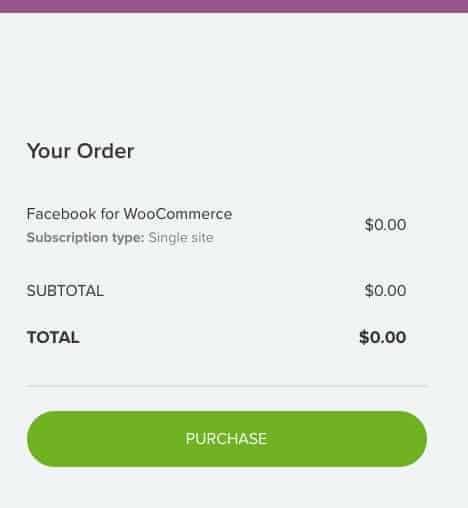
Ga naar https://woocommerce.com/products/facebook/. Je hebt hiervoor een account nodig.
Sla het bestand op op een locatie die je makkelijk terug kunt vinden.
2. Installeer de plugin in jouw webshop
Je installeert de plug-in van Facebook for WooCommerce net als alle andere plug-ins door middel van het zip-bestand dat je gedownload hebt.
Je gaat in het dashboard van je WooCommerce webshop naar Plug-ins en kiest vervolgens voor Nieuwe Plug-in. Je krijgt daar onderstaand scherm en navigeert naar het bestand op je eigen computer en installeert die vervolgens.
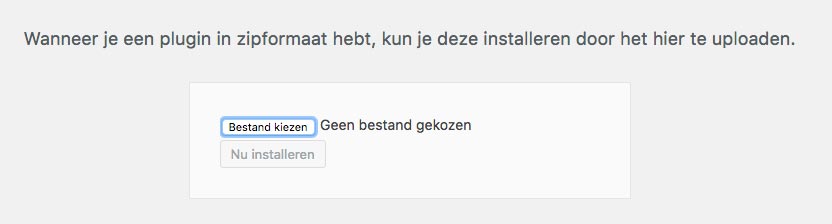
Na de installatie staat de plug-in in de lijst van geïnstalleerde plug-ins en is deze geactiveerd. Nu is het alleen nog een kwestie van de koppeling maken tussen je WooCommerce webshop en je Facebook bedrijfspagina en de promotie van jouw producten uit je webshop via Facebook en Instagram kan beginnen!

3. Koppel WooCommerce aan je Facebook bedrijfspagina
Als je de plug-in geïnstalleerd hebt, ga je naar de WooCommerce-instellingen en onder Marketing vind je de nieuwe optie voor het koppelen van jouw webshop aan een Facebook bedrijfspagina.

Je start de configuratie door te klikken op Get Started. In totaal doorloop je vier stappen om de koppeling compleet te maken.
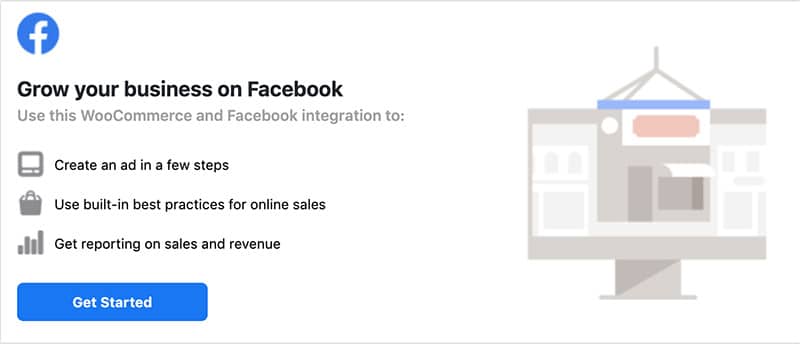
Stap 1: De eerste stap is het koppelen aan je account. Zorg dat je ingelogd bent in Facebook met het account waarmee je de Facebookpagina van je webshop beheert.
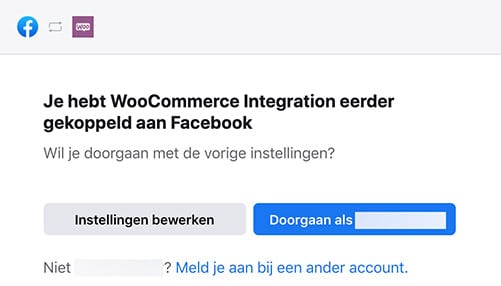
Na het inloggen krijg je te zien welke opties er zijn voor het koppelen van je WooCommerce webshop aan Facebook.
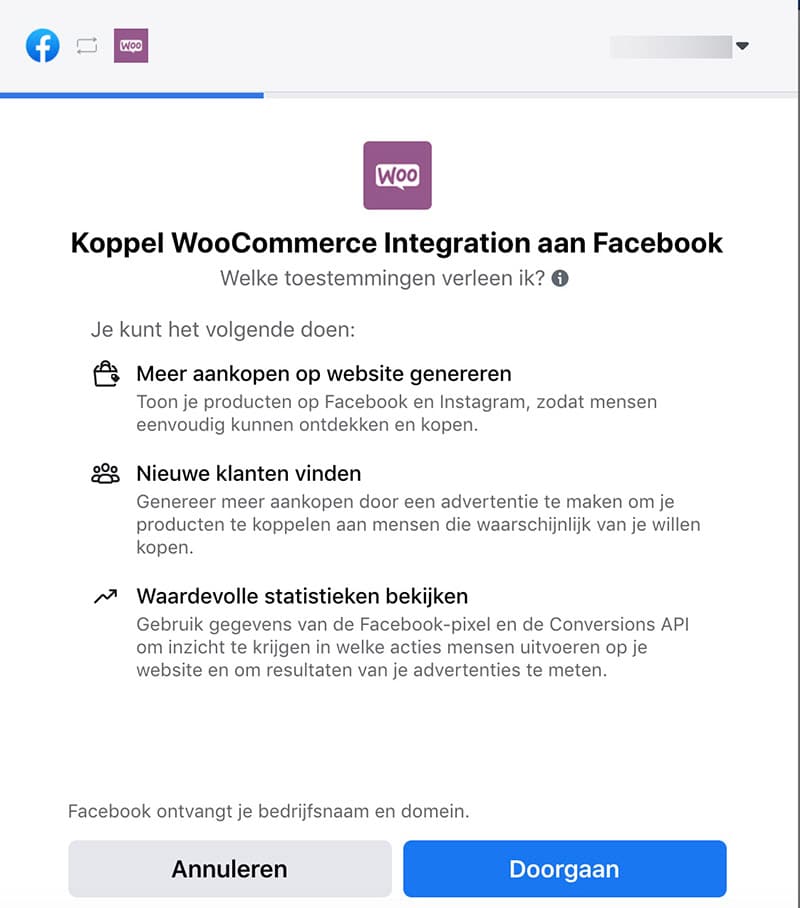
Stap 2: De tweede stap is het kiezen van de Facebookpagina waar je de WooCommerce producten op wilt publiceren en de rechten daarvoor indelen. Een eenvoudige stap waar je na het inloggen op Facebook automatisch de door jou beheerde pagina’s te zien krijgt. Kies jouw pagina, de juiste catalogus en Facebook pixel en klik op volgende.
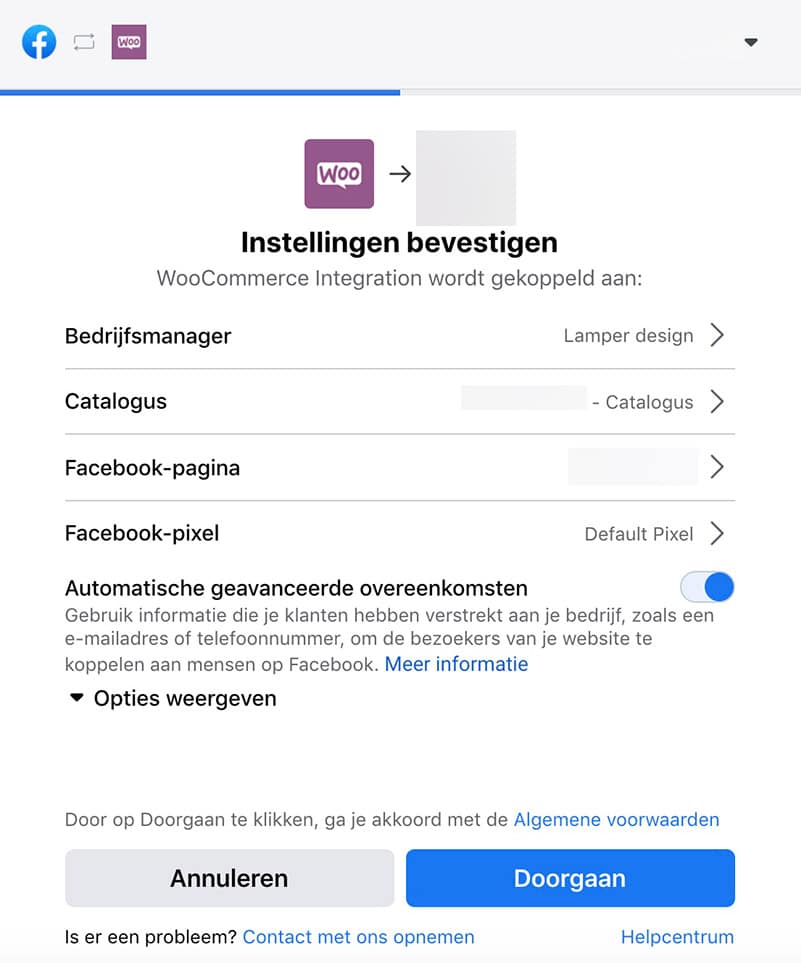
Stap 3: Als je alles correct ingevoerd hebt, krijg je de laatste stap. Als je op voltooien klikt, start het importeren van je producten in je Facebook bedrijfspagina.
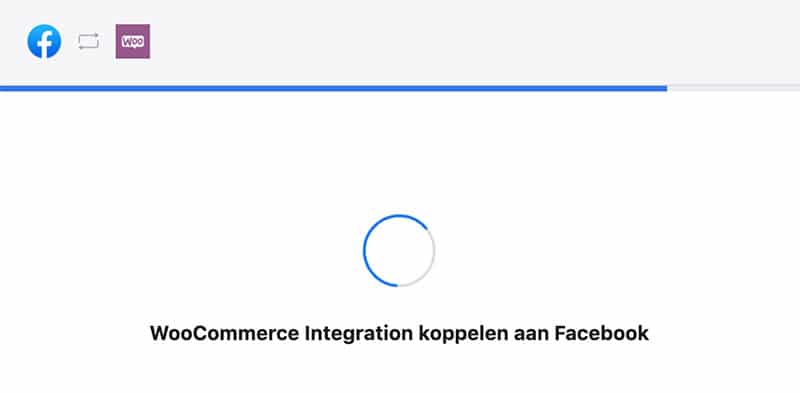
De complete koppeling is nu gelukt. De producten worden in je Facebookpagina ingeladen onder het ‘shop’-gedeelte. Dit zal nu ook verschijnen. Jij als beheerder ziet deze optie al, het kan tot 24 uur duren voordat Facebook jouw shop gecontroleerd heeft en het voor het grote publiek zichtbaar is op jouw openbare pagina.
Facebook for WooCommerce aanpassen in je shop
Waar vind je de geïnstalleerde plug-in nu terug? Onder Marketing heb je een optie Facebook. Hier kun je de status bekijken van jouw productfeed naar Facebook en eventueel een nieuwe synchronisatie forceren. Ook kun je hier terugkijken aan welk Facebook-account je shop gekoppeld is en naar welke pixel Facebook kijkt.
Mis geen WordPress tips meer.
Al 500+ webdesigners en marketeers ontvangen deze nieuwsbrief.
Facebook-pixel met Facebook for WooCommerce plug-in gebruiken
Voor het opbouwen van een bestand met bezoekers die binnen jouw doelgroep vallen is er het belang van een Facebook-pixel. Dit is een stukje code dat door Facebook gegenereerd wordt dat je binnen je website moet activeren. Je hebt de mogelijkheid om deze los in je themabestanden te plaatsen. Als dit te ingewikkeld voor je is, kun je de WordPress plug-in PixelYourSite gebruiken. Deze voegt de code waar nodig toe aan je website om te starten met het verzamelen van data van je bezoekers.
Met deze pixel kun je onder andere bekijken hoe er op jouw advertenties op Facebook gereageerd wordt en je kunt bijvoorbeeld advertenties tonen alleen aan mensen die eerder jouw website bezocht hebben.
Voor het gebruik van de shop mogelijkheid die je met behulp van dit artikel aan het installeren bent is het noodzakelijk om een actieve Facebook-pixel te hebben of te maken op je website.
Houd er wel rekening mee dat deze stap je website iets kan vertragen. Dit zijn namelijk externe scripts die geladen moeten worden en deze zullen dus ook het laden van je WordPress webshop vertragen. En je had zo hard gewerkt aan een snelle WordPress website. Mocht je gebruik maken van de cache plugin van WProcket als WordPress caching dan heb je hierin de mogelijkheid om de scripts van de Facebook-pixel te optimaliseren.
Problemen met de Facebook for WooCommerce plug-in
Wij lezen regelmatig over problemen met het installeren van de plugin. Met name met het instellen, want als je de koppeling eenmaal goed ingesteld hebt blijft deze meestal goed werken.
Laatst kregen wij de vraag van iemand hoe het kon dat een product niet volledig gesynchroniseerd werd. In haar WooCommerce webshop stond een variabel product als zichtbaar alleen bij het synchroniseren kwamen artikelen op verborgen naar Facebook. Wat hier de oorzaak was dat was dat het een variabel product was en de instellingen op het hoofdproduct goed stonden. Alleen per variatie heb je ook nog een aantal opties aanpassen.
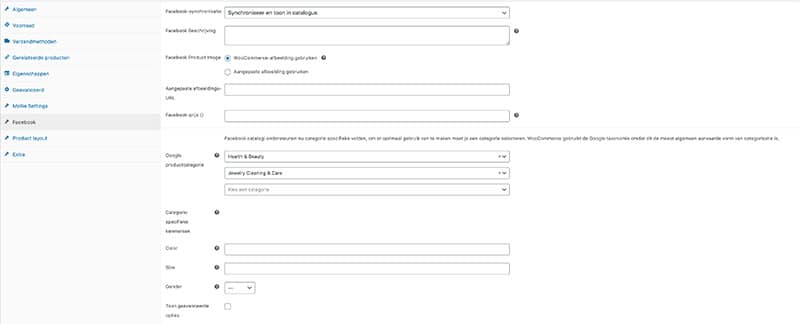
Een ander veel voorkomend probleem is dat de koppeling om onduidelijke reden niet afgerond kan worden. De melding is op dat moment ‘Something went wrong when connecting to Facebook’ zonder verdere toelichting. Hiervoor hebben wij de oplossing gevonden.
Je zult hiervoor in moeten loggen via bijvoorbeeld PHPMyadmin in je database, zoeken naar het veld ‘wc_facebook_external_business_id’. Hier zul je de naam van je pagina zien met daarachter cijfers. Haal die cijfers weg en sla de database op. Let wel op dat je dit beter aan een expert over kunt laten mocht je hier niet zeker over zijn omdat je anders onherstelbare schade kunt aanrichten aan je database.
Shop-tabblad toevoegen aan je Facebook bedrijfspagina
Er rest nog een laatste stap om je shop meer onder de aandacht te brengen. De volgorde van de tabbladen op je Facebookpagina kun je wijzigen bij de pagina-instellingen. Hier kun je de blokken op je Facebookpagina eenvoudig verslepen.
Het uiteindelijke resultaat zie je hieronder.
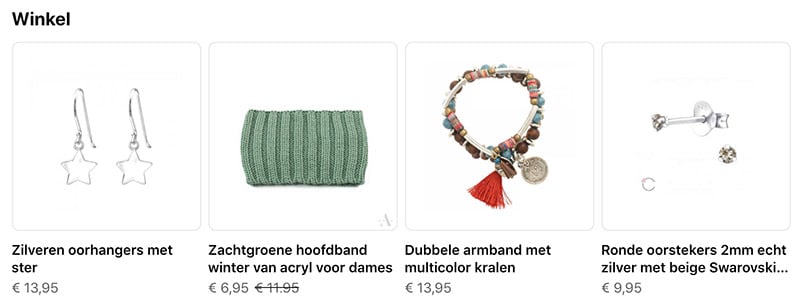
De bezoekers van je Facebookpagina kunnen direct doorklikken naar je producten. Als je in je webshop wijzigingen aanbrengt zullen deze met enige vertraging ook gesynchroniseerd worden naar je webshop op Facebook.
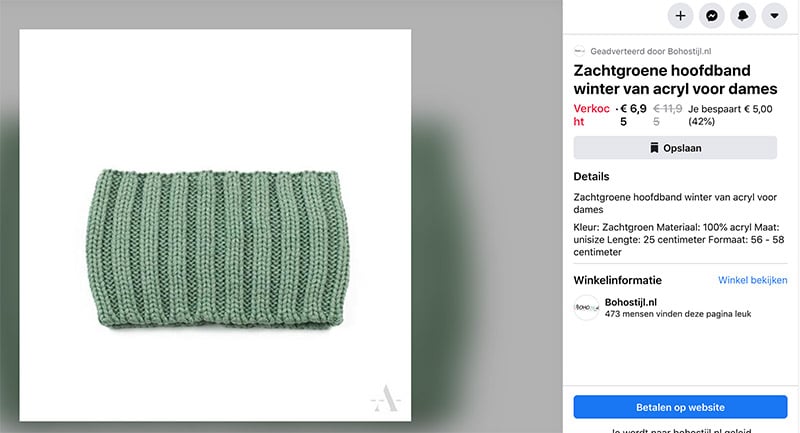
Op het moment dat bezoekers klikken op ‘betalen op website’ wordt het artikel direct toegevoegd aan de winkelwagen van jouw webshop en verloopt de verdere transactie via de winkelwagen van je webshop.
Producten uit je webshop taggen op Facebook
Als je de Facebook for WooCommerce plug-in correct ingesteld hebt kun je bij het plaatsen van een bericht op Facebook of Instagram een product taggen.
Hierdoor kunnen bezoekers van je social media kanalen direct meer informatie van een product bekijken en met één klik doorklikken naar je webshop.
Daarom adviseren wij om bij ieder bericht van een product wat je plaats dan ook dit product te taggen. Ook bijvoorbeeld producten die je in de sale hebt staan zullen de sale-prijs tonen in de Facebook-catalogus. Een mooie manier om jouw producten extra klikken te bezorgen. En meer klikken leveren uiteindelijk meer conversie op.
Catalogus beheren voor Facebook en Instagram
De koppeling van je webshop aan Facebook levert je ook de mogelijkheid op om verschillende collecties te maken.
Als je bijvoorbeeld een webshop in dartartikelen hebt of een waskommen webshop dan kun je ervoor kiezen om verschillende collecties te maken. Je kunt de productcategorieën van je webshop aanhouden maar ook totaal andere collecties maken voor social media bijvoorbeeld gebaseerd op feestdagen of jaargetijden.
Als je het Instagram-account van je bedrijf gekoppeld hebt aan je Facebook-account dan is je catalogus ook beschikbaar in Instagram. Je kunt dan zelfs voor Instagram een aparte collectie aanmaken die specifiek voor dit kanaal geldt.
Conclusie
Wij vinden dat deze plug-in absoluut van meerwaarde kan zijn voor webshops die actief zijn op social media. Je toont op een eenvoudige wijze je assortiment aan bezoekers van jouw Facebookpagina. Dus dit is absoluut een must-have als je de conversie in je webshop wilt verbeteren. Uiteraard is het wel noodzakelijk dat je de producten ook daadwerkelijk zelf verkoopt via je eigen webshop. In het geval van bijvoorbeeld de kamado bbq webshop van echtebbq.nl heeft het geen zin om deze plug-in te gebruiken aangezien de affiliate producten niet daadwerkelijk op de webshop ingeladen zijn.
Heb jij ervaring met deze plug-in? Als je tips hebt die niet in dit artikel beschreven zijn laat het ons dan weten in een reactie.



